Windows 10'da CS GO Güncelleme İndirme Hatasını Düzeltin
Çeşitli / / August 16, 2022

CS GO en popüler bilgisayar oyunlarından biridir; dünya çapında milyonlarca kullanıcı çok oyunculu video oyunları oynuyor. Geliştiriciler, oyun deneyimini iyileştirmek için sürekli olarak CS güncellemesi sunmaya devam ediyor. Ancak birçok kullanıcı, güncellemeleri Steam ile yüklemeye çalışırken CS GO güncelleme indirme hatalarıyla karşılaşıyor. Bu sorunlar nedeniyle, birçok kullanıcı bilgisayarlarında CS GO'yu güncelleyemez.

İçindekiler
- Windows 10'da CS GO Güncelleme İndirme Hatası Nasıl Onarılır
- Yöntem 1: Steam'i Yönetici Olarak Çalıştırın
- Yöntem 2: Ağ Sorun Gidericisini Çalıştırın
- Yöntem 3: Steam Önbelleğini Temizle
- Yöntem 4: Steam Appcache Klasörünü Sil
- Yöntem 5: İndirme Bölgesini Değiştir
- Yöntem 6: Oyun Dosyalarının Bütünlüğünü Doğrulayın
- Yöntem 7: Windows Defender Güvenlik Duvarını Devre Dışı Bırak (Önerilmez)
- Yöntem 8: Üçüncü Taraf Antivirüsünü Geçici Olarak Devre Dışı Bırak (Varsa)
- Yöntem 9: Disk Alanını Boşalt
- Yöntem 10: CS GO'yu Yeniden Yükleyin
Windows 10'da CS GO Güncelleme İndirme Hatası Nasıl Onarılır
CS GO güncelleme indirme hatalarının çeşitli nedenleri olabilir; nedenlerinden bazıları aşağıda belirtilmiştir.
- Steam bağlantı sorunları
- Steam Önbellek verileri
- Sistem dosyalarındaki hatalar
- Windows Güvenlik Duvarından kaynaklanan hatalar
- Üçüncü taraf bir virüsten koruma yazılımından kaynaklanan hatalar
- Eski grafik sürücüleri
- Yetersiz disk alanı
Bilgisayarınızın CS GO sorunlarını güncelleyemediğini düzeltmenin yöntemleri aşağıdadır.
Yöntem 1: Steam'i Yönetici Olarak Çalıştırın
CS GO güncelleme indirme sorunlarını çözmek için Steam uygulamasını Yönetici olarak Çalıştırmayı deneyebilirsiniz. Bu yöntemi kullanmak için bu basit adımları takip edebilirsiniz.
1. üzerine sağ tıklayın Buhar kısayol.
2. Ardından, seçin Özellikleri seçenek.

3. Şuraya gidin: uyumluluk sekme.
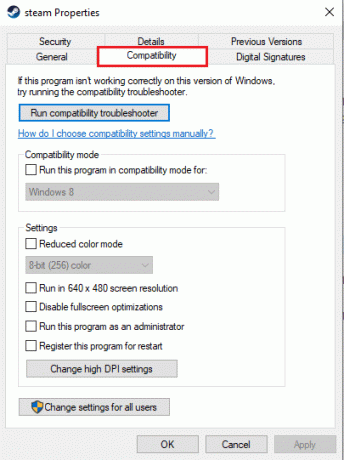
4. için kutuyu işaretleyin Bu programı yönetici olarak çalıştırın.
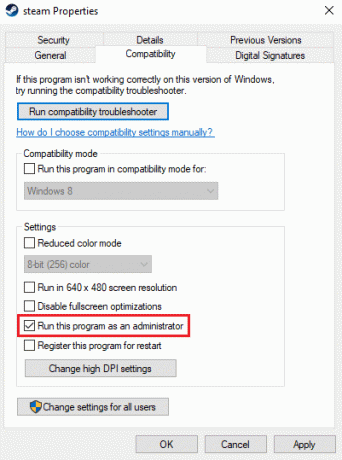
5. Tıklamak Uygulamak ve daha sonra TAMAM.
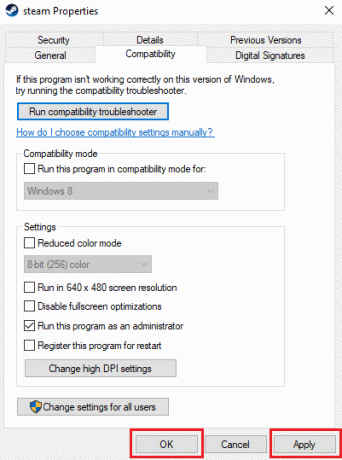
Yöntem 2: Ağ Sorun Gidericisini Çalıştırın
Ağınızla ilgili sorunlarınız varsa, PC'nizdeki CS GO güncelleme indirme hatasının nedeni bu olabilir. Bu sorunu önlemek için ağ bağlantınızla ilgili sorunları gidermek isteyebilirsiniz. Rehberimizi okuyun Windows 10'da ağ bağlantısı sorunları nasıl giderilir.

Yöntem 3: Steam Önbelleğini Temizle
Uygulama önbelleği verileri, CS GO hatalarını güncelleyememe gibi indirme sorunlarına neden olabilir. Bu tür sorunları çözmek için, bu tür sorunları çözmek için Steam Önbelleği belleğini temizlemek isteyebilirsiniz. Steam Önbelleğini temizlemek için bu basit adımları takip edebilirsiniz.
1. basın Windows tuşu, tip buhar ve üzerine tıklayın Açık.

2. Burada, tıklayın Buhar sekme.

3. Şimdi, tıklayın Ayarlar.

4. Sonra şuraya git İndirilenler.

5. Tıklamak İndirme Önbelleğini Temizle.
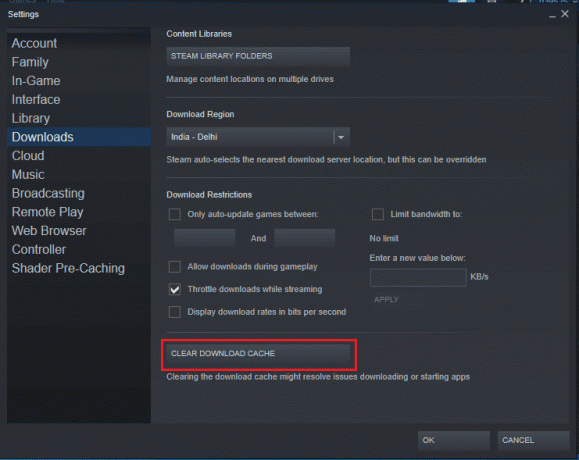
6. Tıkla TAMAM pencereyi kapatmak için düğmesine basın.
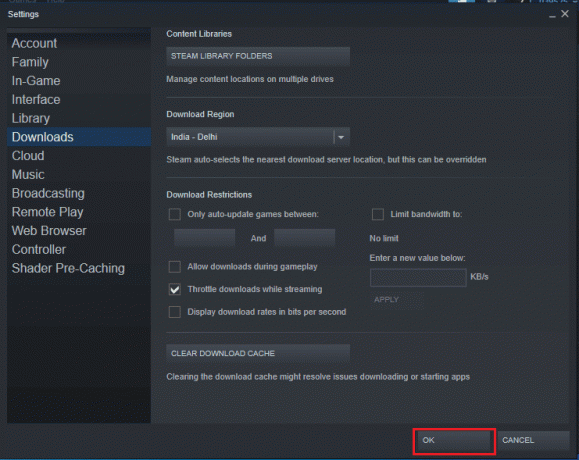
7. Nihayet, Steam uygulamasını yeniden başlatın değişiklikleri yaptıktan sonra.
Ayrıca Okuyun:Steam Oyunlarını Harici Sabit Diske Nasıl İndirirsiniz?
Yöntem 4: Steam Appcache Klasörünü Sil
CS GO için indirme sorunlarıyla başa çıkmanın etkili yöntemlerinden biri, Steam program dosyalarındaki appcache dosyasını silmektir.
1. Açık Dosya Gezgini düğmesine basarak Windows + E tuşları bir arada.
2. Aşağıdaki konuma gidin yol ve yerini bul uygulama önbelleği dosya.
C:\Program Dosyaları (x86)\Steam
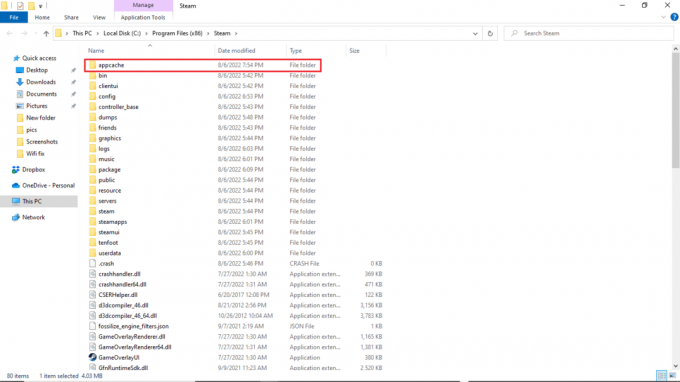
3. üzerine sağ tıklayın uygulama önbelleği klasörünü açın ve bilgisayardan silin.

Yöntem 5: İndirme Bölgesini Değiştir
Steam ayarları neden olabilir CS GO Bilgisayarınızdaki indirme sorunlarını güncellemek için. Bu sorunu çözmenin yollarından biri indirme bölgenizi değiştirmektir. İndirme bölgesini değiştirmek için bu adımları takip edebilirsiniz.
1. I vur Windows tuşu, tip buhar, ardından üzerine tıklayın Açık.

2. Tıkla Buhar sekme.

3. Şimdi, tıklayın Ayarlar.

4. Ardından, şuraya gidin: İndirilenler.

5. Altında İndirme Bölgesi, bölgeyi farklı bir konuma değiştirin.
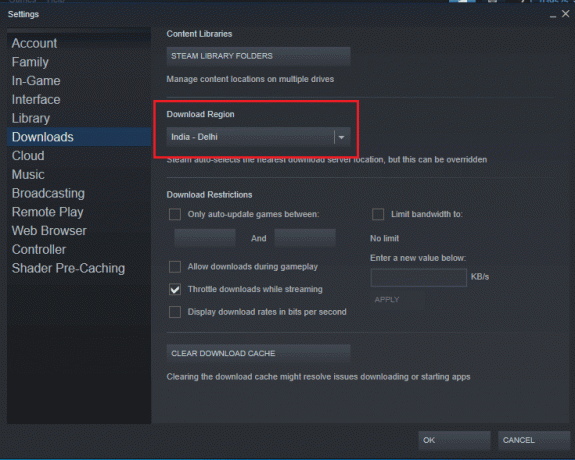
6. Tıkla TAMAM pencereyi kapatmak için düğmesine basın.

7. Nihayet, Steam'i yeniden başlat değişiklikleri yaptıktan sonra.
CS GO'nun güncellenemiyor sorununun çözülüp çözülmediğini kontrol edin.
Ayrıca Okuyun:Steam'in Çökmeye Devam Etmesini Düzeltin
Yöntem 6: Oyun Dosyalarının Bütünlüğünü Doğrulayın
Bir oyun dosyasında hatalar oluştuğunda, CS GO dosyasının bütünlüğünü doğrulayarak bu sorunları çözmeyi deneyebilirsiniz. CS GO dosyasının bütünlüğünün doğrulanması sistem dosyalarından hataları kaldıracaktır. Rehberimizi okuyun Steam'de Oyun dosyalarının bütünlüğü nasıl doğrulanır.

Yöntem 7: Windows Defender Güvenlik Duvarını Devre Dışı Bırak (Önerilmez)
Sisteminizdeki CS Go to update indirme hatasına Windows Güvenlik Duvarı neden olabilir. Sorunu çözmek için sisteminizdeki Windows Güvenlik Duvarını kapatmak isteyebilirsiniz. Rehberimizi okuyun Windows 10 güvenlik duvarı nasıl devre dışı bırakılır.
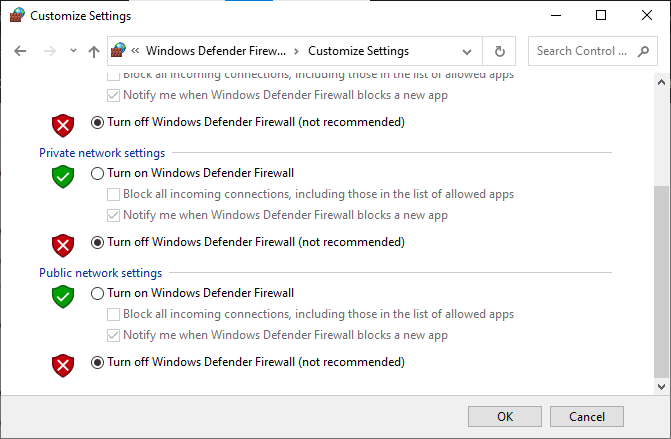
Ayrıca Okuyun:Steam Görüntüsü Yüklenemedi Düzeltildi
Yöntem 8: Üçüncü Taraf Antivirüsünü Geçici Olarak Devre Dışı Bırak (Varsa)
Bilgisayarınızda üçüncü taraf bir virüsten koruma yazılımı kullanıyorsanız, CS güncellemesini engelliyor olabilir. Virüsten koruma programınızın güncellemeyi kesintiye uğratmasını önlemek için geçici olarak devre dışı bırakmak isteyebilirsiniz. bizim kontrol edebilirsiniz Windows 10'da Antivirüs Geçici Olarak Nasıl Devre Dışı Bırakılır CS GO güncelleme indirme hatasını düzeltmek için üçüncü taraf antivirüsünüzü güvenli bir şekilde devre dışı bırakma kılavuzu.

Ayrıca Okuyun:Steam Oyunlarını Kaldırma
Yöntem 9: Disk Alanını Boşalt
Bazen bilgisayar diskinde yeni güncellemeyi yüklemek için yeterli alan olmadığı için güncelleme CS GO hatasıyla karşılaşabilirsiniz. Diğer gereksiz programları silerek hatayı önlemek için disk alanını boşaltabilirsiniz. kontrol edebilirsiniz Windows 10'da Sabit Disk Alanı Açmanın 10 Yolu PC'nizde yer açmanın yollarını anlamak için.

Ayrıca Okuyun:Windows 10'da Steam Yerleşimi Nasıl Devre Dışı Bırakılır
Yöntem 10: CS GO'yu Yeniden Yükleyin
Yukarıda belirtilen adımlardan hiçbiri sizin için işe yaramazsa, CS GO güncelleme indirme hatasını düzeltmek için CS GO oyununu PC'nize yeniden yüklemeyi düşünmelisiniz. CS GO oyununu kaldırmak için bu basit adımları izleyin.
1. Aç Buhar başvuru.

2. git Kütüphane ana sayfasından.

3. bulun CS GO oyunu ve üzerine sağ tıklayın.
4. Tıklamak Kaldır ve Steam uygulamasını kapatın.
5. Şimdi, başlat Dosya Gezgini.

6. Aşağıda verilen konum yoluna gidin.
C:\Program Dosyaları (x86) \Steam\steamapps\ortak

7. seçin Counter Strike oyun klasörü ve silmek BT.
8. yeniden başlat Buhar uygulamasını kurun ve CS GO oyun.
Sık Sorulan Sorular (SSS)
S1. CS GO oyun güncellemesini neden yükleyemiyorum?
Ans. CS GO oyun güncellemelerini yükleyememenin çeşitli nedenleri olabilir, örneğin: yetersiz disk alanı ve eski sürücüler.
S2. CS GO oyun güncelleme hatalarını düzeltebilir miyim?
Ans. Çoğunlukla, düzeltebilirsiniz CS GO oyunu güncelleme hataları; yukarıdaki yöntemleri kapatarak sorunu çözmeyi deneyebilirsiniz.
S3. Steam güncellemem neden duruyor?
Ans. Steam güncellemesi, aşağıdakiler gibi çeşitli nedenlerle durabilir: ağ bağlantısı ve önbellek sorunları.
Önerilen:
- Logitech G533 Mic'in Windows 10'da Çalışmamasını Düzeltme
- Windows 10 PC'de PUBG Ses Sorununu Düzeltin
- Windows 10'da World of Warcraft Hatası 51900101'i Düzeltin
- Windows 10'da Call of Duty Warzone Dev Error 6635'i Düzeltin
Bu kılavuzun size yardımcı olduğunu ve sorunu çözebildiğinizi umuyoruz. CS GO güncelleme indirme Bilgisayarınızdaki hatalar. Yorum yapın ve sizin için hangi yöntemin işe yaradığını bize bildirin. Ayrıca, herhangi bir sorunuz veya öneriniz varsa, bunları bizimle paylaşmaktan çekinmeyin.



